-
TUTO Paris na primavera
Paris na primavera
Animation
Cliquer sur le drapeau pour aller sur le blog de Gisèle VasFi
TUTORIEL ORIGINAL sous le tag
Je remercie sincérement Giséle VasFi de me permettre de traduire ses tutoriels en français
ils viennent de l'autre côté de l'Océan Atlantique "Le Brésil".
¤¤¤¤¤¤¤¤¤¤
Ce tutoriel est traduit avec PSP2020 Ultimate
mais il peut être réalisé avec toutes les autres versions.
Suivant la version utilisée, vous pourrez avoir des différences.
¤¤¤¤¤¤¤¤¤
Matériel pour réaliser ce tutoriel
Crédits
Tubes du tuto d'origine
Personnage et paysage de LisaT
Déco de FrenchieLOverDesign_Allure Wine
Le reste de la déco, ne se trouve pas dans le matériel
¤¤¤¤¤¤¤¤¤
Filtres utilisés
Simple > Diamonds
DSBFlux > Tiler
Eye Candy 4000 > Swirl
Mura's Meister > perspective tiling
Adjust > Variations
N'hésitez pas à changer les modes et les opacités
selon les couleurs que vous utiliserez
AVANT de COMMENCER
Vérifier que vous ayez les filtres/Sinon les mettre dans le dossier filtres.
Vous avez les filtres de Renée
que je remercie sincérement pour ce partage
On commence :
AVP #b79771
ARP #d3cc47
#edfafd
pas sur la palette #a1d5bf
01
Ouvrir une nouvelle image de 900 x 650
Remplir d'un dégradé linéaire formé avec 2 couleurs de votre image,
angle et répétition 0.
Couleurs utilisées pour le tuto = #b79771 en avant-plan et #d3cc47 en arrière-plan
Dupliquer ce calque, fermer la visibilité de l'original et le renommer Arrière- plan
Travailler sur la copie et renommer Effet 1
02
Sélections > Sélectionner Tout
Copier l'image du personnage
Coller dans la sélection.
Sélections > Ne rien sélectionner
03- Effets > effets d'image > mosaïque sans jointure > par défaut.
04
Effets > Filtre Simple > diamonds
Effets > effets d'image > mosaïque sans jointure > par défaut.
05
Effets > Filtre DSBFlux > Tiler 15/12/7/17
Dupliquer ce calque 3x
Renommer du bas vers le haut : effet 2, effet 3 et effet 4
Voici ce que vous devez avoir
06
Activer le calque effet 2
Effets > filtre Eye Candy 4000 > Swirl – 148.71/38.35/27/23
Dans le calque effet 2 :
Effet de bord > Accentuer
***
Activer le calque effet 3
Effets > filtre Eye Candy 4000 > Swirl – 120.83/38/35/27/33
Dans le calque effet 3
Effet de bord > Accentuer
***
Activer le calque effet 4
Effets > filtre Eye Candy 4000 > Swirl – 90.80/38/35/27/43
Dans le calque effet 4
Effet de bord > Accentuer
07
Activer le calque effet 1
Calques > réorganiser > Placer en haut de la pile
Renommer ce calque FLOOR
Effets > filtre Mura’s Meister > perspective tiling > 70/0/0/40/0/0/100/255
08
Réglages > Activer la règle
Outil de sélection (K) faire glisser le sol jusqu'à la position 500 (M)
Désactiver la règle
09
Effets >Filtre Adjust > variations > more red.
10
Effets > Ombre Portée > 0/0/100/30 #noir
11
Copier/Coller comme nouveau calque le paysage « paysages_0186_lisat »
Redimensionner à 60% Tous les calques DECOCHER
Images > Miroir Horizontal (miroir)
Etirer avec l'outil de sélection
*la poignée Haut Gauche jusqu’au bord
*la poignée Bas Droit jusqu’au bord
*la poignée du milieu en haut jusqu’au bord
Outil sélection (K)H-10/V-41 (M)
Réglages > Netteté > netteté
Calques > Dupliquer
12
Copier/coller comme nouveau calque le tube femmes_0487_lisat.
Redimensionner à 60%
Réglages > Netteté > netteté
Effets > ombre portée 0/0/90/20 #edfafd
Outil de sélection (K) H317/V87 (M)
13
Appliquez des éléments décoratifs à votre guise.
Note de la créatrice
J'ai utilisé quelques éléments de Caribbean Beauty, qui ne sont pas inclus dans le matériel,
et un élément du kit FrenchieLoverDesign_Allure Wine que j'ai redimensionné à 30%
et appliqué la même ombre portée du tube féminin à l’étape 12
Sur les autres éléments, j'ai appliqué l'ombre portée 1, 1, 90, 20 de couleur noire.
14
Edition > Copie spéciale > avec fusion
Sélections > Sélectionner Tout
15
Images > Taille du support 950 x 700
Sélections > Inverser
¤¤¤¤¤¤¤¤¤¤
Ma suggestion :
Si vous vous apercevez que vous avez une légère couleur en haut dans le transparent
à cause des calques du paysage,
*Gommez-la sur les 2 calques du paysage et une fois fait,
n’oubliez pas de vous replacer sur le calque du haut
¤¤¤¤¤¤¤¤¤¤
Calques > Nouveau calque raster
Edition > Coller dans la sélection
Garder la sélection active
Effets > Effets artistiques > émail > 30/85/15/50 #a1d5bf
Effets > Filtre personnalisé > Emboss 6
16
Sélections > Inverser
Effets > ombre portée > 0/0/90/20#edfafd
Sélections > Ne pas sélectionner
17
Appliquer la signature qui se trouve dans le kit matériel et votre signature
Redimensionner à 900 tous les calques cochés
Déplaçons la jupe de la fille.
18
Fermer la visibilité de tous les calques sauf le calque du personnage
Se placer sur ce calque
Sélectionnez avec le lasso la jupe de la jeune fille (voir capture d’écran plus bas)
Edition > Copier/Couper
Edition > Copier/Coller comme un nouveau calque
Sélections > Ne rien sélectionner
Replacer la jupe au bon endroit
Remarque : il y a 3 zones où il faut sélectionner très près de la jupe
Dans les autres zones, sélectionner plus loin à cause de l’ombre portée
19
Fermer le calque de la femme pour n’avoir que la jupe
20
Edition > Copie spéciale > avec fusion sur le calque de la jupe seule
Nous allons faire l’animation
Ouvrir Jack Animation Shop (AS)
Coller comme nouvelle animation
Edition > Dupliquer
Toujours dans AS
Activer l’image 1 et appliquer l'effet.
Effets > Insérer une transition d'image > Morphing avec la configuration ci-dessous.
Cliquer sur Personnaliser
Cliquer sur Réinitialiser, puis sur Aug. les points (2 clics).
Note de la créatrice
Comme je veux que le mouvement de la jupe se fasse vers le bas,
je vais pousser les nœuds (rencontre des lignes verticales avec les lignes horizontales) vers le haut.
Et je ferai cela sur 4 rangs et un ou deux petits nœuds supplémentaires sur le dernier rang de la jupe.
Cliquer sur OK et avant de donner le deuxième OK, vérifier si cela convient.
Si ce n'est pas le cas,
cliquer à nouveau sur Personnaliser et ajuster les nœuds.
Déplacer non seulement vers le haut, mais aussi légèrement sur le côté.
Il y aura 12 images
Dans PSP
Fermer la visibilité des calques effet 3 et effet 4 et celui de la jupe de la jeune fille
Ouvrir la visibilité de tous les autres calques
Edition> Copie spéciale > avec fusion
Dans AS
Coller comme nouvelle animation
Dupliquer cette image jusqu'à obtenir 4 images identiques.
Il y a 4 images
Retourner dans PSP
Fermer la visibilité du calque effet 2 et ouvrir la visibilité du calque effet 3,
Edition > Copie spéciale > avec fusion
Dans AS
Activer la dernière image Effet 4 et coller après l’image active
Dupliquer cette image (image 5) jusqu'à obtenir 4 images identiques.
Il y a 8 images
Retourner dans PSP
Fermer la visibilité du calque effet 3 et ouvrir le calque effet 4
Edition > Copie spéciale > Avec fusion
Dans l'AS
Activer la dernière image (image 8) et coller après l’image active
Dupliquer cette image (image 9) jusqu'à obtenir 4 images identiques
Il y a maintenant 12 images dans le travail principal
12 images dans l'effet de morphing
Edition > Sélectionner Tout sur le travail
Edition > Sélectionner Tout sur la jupe
Faire glisser l’image 1 de la jupe vers l’image 1 du travail
Zoomer pour mieux voir au niveau de la taille et ajuster correctement la jupe
Animation > propriétés de l’image à 20
Vérifier l’animation
Enregistrer en .gif
Merci d’avoir réalisé le tuto de Gisèle VasFi
Et j’espère que vous avez pris du plaisir.
Traduit le 15/04/2023
Vérifié le 21/04/2023
Vous pouvez m'envoyer vos créations pour que je les transmette à Giséle
et que je les poste sur mon blog
shawnee.creationspsp@gmail.com
Ma Variante
Merci beaucoup Dany d'avoir réalisé ce magnifique tuto de Gislée VasFi
-
Commentaires
J'adore, Shawnee !
Votre version était magnifique !
Bisous, Gisèle.
-
Samedi 22 Avril 2023 à 15:33
-
 Suivre le flux RSS des commentaires
Suivre le flux RSS des commentaires
 Ajouter un commentaire
Ajouter un commentaire





























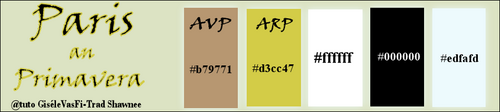

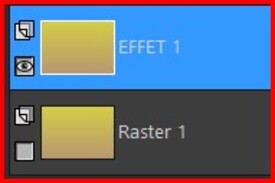

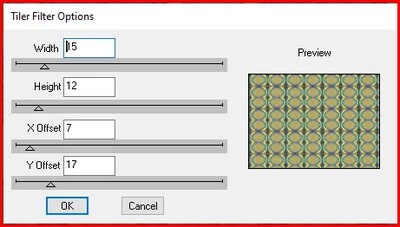
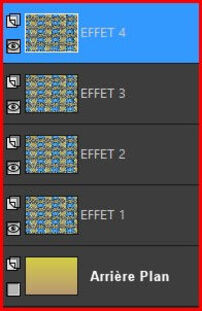







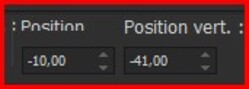
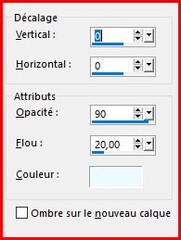
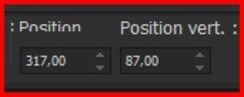

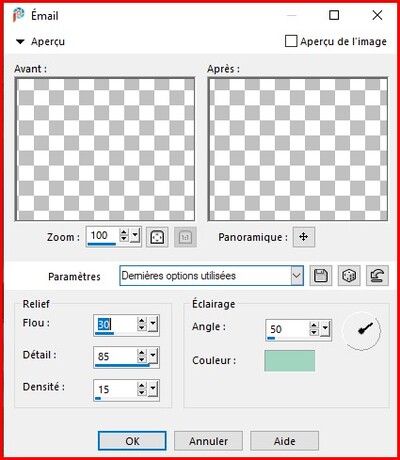







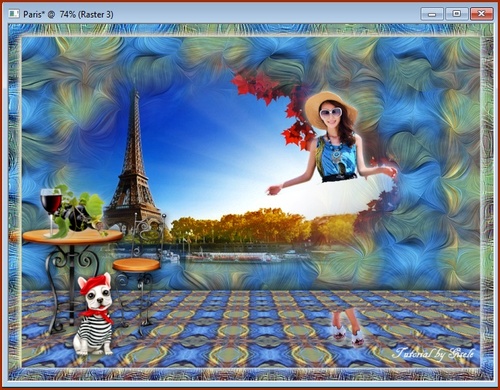





Bonjour amie DOMI,
Bien jolie création qui prends vie avec cette
belle animation - bravo. C'est très beau.
Bon Week-end * Prends soin de toi.
Bises
Christ Kiffe -- Tubes
merci beaucoup mon Christ
bon WE
Gros bisous